PythonでExcelの操作・使い方について。
この記事の内容はコチラです
- PythonでExcelのセルの幅・高さを変更する
- 例えば、1行目の見出しの高さを広くし、C列の幅を小さくする
- openpyxl、Workbookの使い方を知る
今回は、Excelのセルの幅・高さを変更する方法を解説します。
Excelのセルの幅・高さを変更する
構文
import openpyxl # ブックを取得 ブック変数 = openpyxl.Workbook(ファイル名) # シートを取得 シート変数 = ブック変数[シート名] # セルへ書き込む シート変数.row_dimensions[行].height = 高さ シート変数.column_dimensions[列].width = 幅
PythonでExcel操作をするには、「openPyXl」パッケージが便利です。「openPyXl」を事前にダウンロード・インストールしておく必要があります。
参照:外部パッケージ OpenPyXLをインストールする方法
PythonでExcelの行・列の幅・高さを設定するには、「row_dimensions.height」と「column_dimensions.width」を使用します。
サンプルデータ
こちらはサンプルで使用するEXCELファイルです。
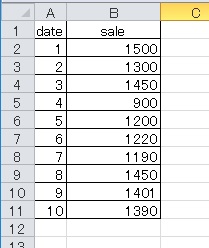
例1. Excelの行の高さ・列の幅を変更する
import openpyxl
# ブックを取得
book = openpyxl.load_workbook('C:\\pg\\data.xlsx')
# シートを取得
sheet = book['Sheet1']
# 行の高さを変更
sheet.row_dimensions[1].height = 30
# 列の幅を変更
sheet.column_dimensions['B'].width = 50
# 保存する
book.save('C:\\pg\\data.xlsx')
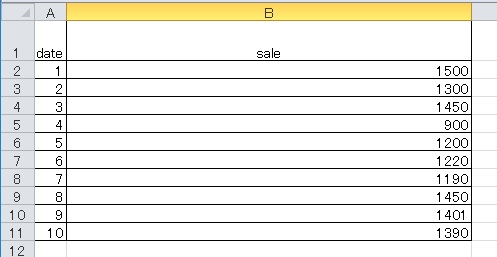
Excelファイル「data.xlsx」を開き、シート「Sheet1」の1行目の高さを30に設定し、B列の幅を50に設定しました。
保存されたEXCELファイルを確認すると、セルの高さと幅が変更されました。
これでExcelファイルのセルの高さと幅を変更することができました。
参照:https://openpyxl.readthedocs.io/en/stable/#
以上、PythonでExcelのセルの高さと幅を変更する方法でした。
● Python初心者におすすめ!
Python学習方法に関する記事です。読まないと損するかも。
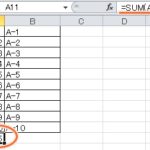
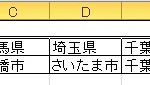
コメント